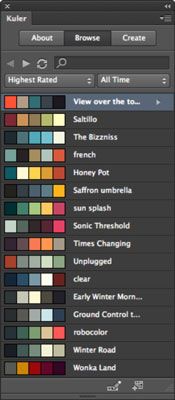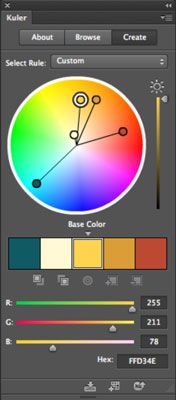Cómo utilizar Kuler para encontrar y compartir temas de color en Photoshop CS6
Los recursos disponibles para Adobe Photoshop Creative Suite 6 son extensos. Kuler es una comunidad en línea que ofrece temas de color para que usted pueda navegar, descargar, crear, editar y subir por compartir con los demás. Utilice estos temas al crear proyectos de impresión gráficos o sitios web. Todo lo que necesitas es una conexión a Internet y un ID de Adobe.
Estos son conceptos básicos de cómo utilizar Kuler:
Elija Ventana-Extensions-> Kuler.
Haga clic en el botón Examinar. En el panel de exploración, introduzca su palabra deseada etiqueta en el campo de búsqueda (icono de la lupa) y pulse Enter (Return en Mac).
Por ejemplo, trate de introducir la palabra orgánico. Todos los temas etiquetados con la palabra orgánico a continuación, aparecerá en la lista de temas.
También puedes buscar por elegir temas por criterios como el de Más o Más Popular de la lista desplegable de la pantalla. Haga clic en la izquierda y la derecha; botones de flecha apuntando a la parte inferior del panel para ver series anteriores y siguientes de temas. Haga clic en la flecha de doble curvatura para refrescar los temas de la comunidad Kuler.
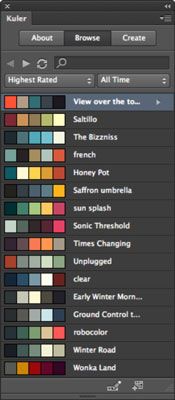
Seleccione un tema de la lista, haga clic en la derecha; señalando flecha y elegir uno de los siguientes elementos del submenú:
Edite el tema: La elección de esta opción le lleva al panel Crear. En la rueda de color, seleccione el color que desee haciendo clic en el icono de círculo asociado del color. Para editar el color, mueva el icono de círculo dentro de la rueda o arrastrar los reguladores de color (o introducir una fórmula hexadecimal) en la parte inferior del panel.
También tiene iconos los reguladores de color añadir su color frontal o de fondo como color base (el color alrededor de la cual el tema se basa) y añadir y eliminar colores del tema.
Por último, para cambiar su color de base, seleccione un color en su tema y haga clic en el botón etiquetado afecta los otros colores en el tema basado en una armonía. Pasa el ratón sobre los botones, y una información sobre herramientas indica qué botón es cuál.
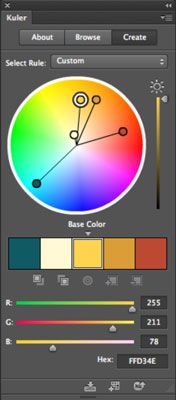
También puede hacer clic en el icono de la rueda de color / de lápiz en la parte inferior del panel para editar el tema.
Añadir a Muestras Panel: Esta opción añade los colores en el tema a su panel Muestras. (Elija Ventana-Muestras.)
También puede hacer clic en el icono de Muestras en la parte inferior del panel para añadir al panel Muestras.
Ver en línea en Kuler: Al seleccionar esta opción lanza el navegador y abre tu tema en el sitio web de la comunidad Kuler.
*Señalar una preocupación: Esta opción te lleva a un breve formulario donde puede informar material ofensivo en el tema de etiqueta, título, comentario o cualquier otra inquietud.
Haga clic en el botón Guardar tema en la parte inferior del panel.
También puede hacer clic en el icono de Muestras en la parte inferior del panel para añadir el tema a su panel Muestras. Por último, haga clic en el icono de la flecha en la parte inferior derecha del panel Crear subir el tema a la página web de la comunidad Kuler.
Para crear un nuevo tema, haga clic en el panel Crear y, básicamente, siga los mismos pasos que la edición del tema, se describe en el paso 3.
Sobre el autor
 Crear gradientes en Flash CS5
Crear gradientes en Flash CS5 Degradados en Adobe Flash Creative Suite 5 son mezclas de dos o más colores que se pueden utilizar para llenar cualquier área o forma, al igual que un color sólido. El panel de Flash CS5 Muestras ofrece algunos presets gradiente que puede…
 Cómo añadir color a gráficos de Fireworks CS5
Cómo añadir color a gráficos de Fireworks CS5 Asignación de un relleno o trazo de color para gráficos es relativamente simple en Fireworks Creative Suite 5 con el panel Muestras. Pero ¿y si el color que desea utilizar no se encuentra en el panel Muestras por defecto? En ese caso, es…
 Cómo crear gradientes en Adobe Flash CS6
Cómo crear gradientes en Adobe Flash CS6 Adobe Flash CS6 tiene una manera para que usted pueda crear gradientes para llenar un espacio que no desea ser un color sólido. Degradados son mezclas entre dos o más colores que se pueden utilizar para llenar cualquier área o forma, al igual que…
 Cómo tomar color en el panel Muestras de Photoshop CS6
Cómo tomar color en el panel Muestras de Photoshop CS6 Para definir un primer plano o fondo de color en Adobe Photoshop Creative Suite 6, haga clic en un color en el panel Muestras. Elija Ventana-Muestras para abrir el panel.Puede tener cualquier herramienta activa cuando se utiliza el panel Muestras…
 Cómo mezclar colores en cs5
Cómo mezclar colores en cs5 Un mezclador de color, que se encuentra en el panel Color, ayuda a elegir los colores. Usted puede utilizar la herramienta Cuentagotas para seleccionar un color o, si lo prefiere, introduzca valores para cada tonalidad o porcentaje. Puede utilizar…
 Cómo mezclar el color con el panel de color en Photoshop CS6
Cómo mezclar el color con el panel de color en Photoshop CS6 Para abrir el panel de color en Adobe Photoshop Creative Suite 6, elija Ventana-Color. Un par de muestras puede parecer familiar. Eso es debido a que representan los colores de primer plano y de fondo - al igual que las muestras en el panel…
 Cómo utilizar muestras en Adobe InDesign CS6 documentos
Cómo utilizar muestras en Adobe InDesign CS6 documentos Puede crear, aplicar y modificar los colores del panel Muestras en Adobe InDesign Creative Suite 6. Además de utilizar este panel para crear y editar los tintes y los gradientes y luego aplicarlos a los objetos en una página, también puede crear…
 Cómo utilizar la herramienta de toma de muestras de color en Photoshop CS6
Cómo utilizar la herramienta de toma de muestras de color en Photoshop CS6 Puede llegar un momento en que el uso de Adobe Photoshop Creative Suite 6 cuando se tendrá que medir el color. El primo del Cuentagotas, la herramienta Muestra de color, se ve como un gotero con un pequeño objetivo junto al icono. También…
 Cómo aplicar un tema de diseño de una hoja de cálculo de Excel 2010
Cómo aplicar un tema de diseño de una hoja de cálculo de Excel 2010 Con temas, Excel 2010 proporciona una manera de formatear uniformemente todo el texto y los gráficos en una hoja de cálculo. Usted puede hacer esto con un simple clic en la miniatura de el nuevo tema que desea utilizar en la galería desplegable…
 Cómo cambiar el tema en Windows 8
Cómo cambiar el tema en Windows 8 Temas son simplemente colecciones de configuración para ataviar encima de la apariencia de su equipo: Puede guardar el protector de pantalla favorito y fondo de escritorio como tema, por ejemplo. Luego, cambiando entre temas, puede cambiar la ropa…
 ¿Cómo cambiar el tema de su equipo en Windows 10
¿Cómo cambiar el tema de su equipo en Windows 10 Temas son simplemente colecciones de configuración para ataviar encima de la apariencia de tu ordenador: En Windows 10, puede guardar el protector de pantalla favorito y fondo de escritorio como tema, por ejemplo. Luego, cambiando entre temas,…
 Para las personas mayores: cómo llenar de color en Microsoft Excel
Para las personas mayores: cómo llenar de color en Microsoft Excel Llena de color - también llamado el sombreado - es el color o patrón que llena el fondo de una o más celdas de hoja de cálculo de Excel. Aplicando el sombreado puede ayudar a los ojos del lector seguir la información a través de una página y…